Al usar Phone Dialer podemos realizar llamadas telefónicas desde nuestro ordenador con Windows 10 y 11. Aunque un detalle que debemos tener en cuenta es que es fundamental que el módem esté configurado para esto. Dialer.exe es una herramienta que ya viene incorporada en Windows, así que no tendremos que descargar absolutamente nada.
Usar Phone Dialer para hacer llamadas telefónicas en Windows
Si lo que queremos es utilizar Phone Dialer (dialer.exe) para hacer llamadas telefónicas con Windows, vamos a necesitar un módem configurado para esto. Algo que no es común en la mayoría de ordenadores y portátiles más nuevos. Sin embargo, si lo configuramos para hacer las llamadas, es posible conseguirlo rápidamente.
- Presionamos Windows + R para abrir la ventana de Ejecutar, escribimos “dialer.exe” y presionamos Aceptar.
- A continuación, veremos la ventana para marcar.
- Ahora simplemente ingresar el número al que deseamos llamar y marcamos.
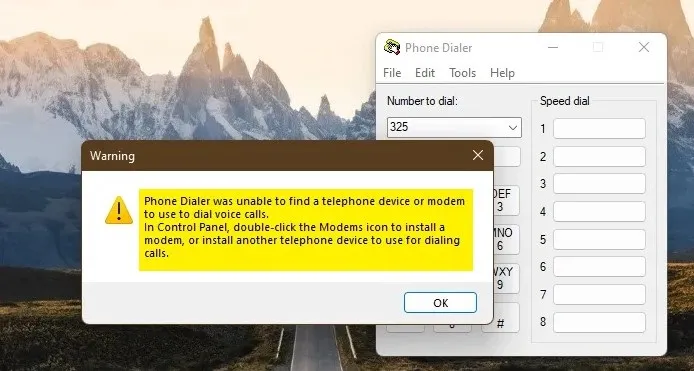
De esta forma podremos proceder a hacer llamadas telefónicas usando el módem. En caso de que no tengamos el módem configurado, aparecerá una ventana con el siguiente error:
“Advertencia
Phone Dialer no pudo encontrar un dispositivo telefónico o módem para marcar llamadas de voz.
En el Panel de control, haga doble clic en los íconos de Módem para instalar un módem o instale otro dispositivo telefónico para marcar llamadas.”
Esto quiere decir que no disponemos de un módem configurado y no podremos realizar las llamadas con la aplicación.
Crear acceso directo a la app
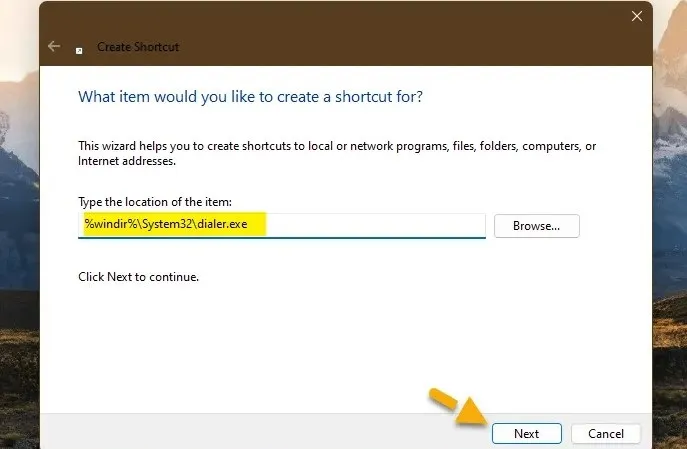
En caso de que deseemos usar la app seguido y evitar tener que seguir todo el proceso que, si bien es sencillo, hacerlo varias veces por día puede ser tedioso. Entonces podemos crear un acceso directo en el escritorio, desde el cual con un simple doble clic abrirá la app.
- Damos clic derecho en un espacio vacío del escritorio.
- Vamos a elegir Nuevo > Acceso directo.
- En el campo Escriba la ubicación del elemento, vamos a copiar y pegar la siguiente ruta: %windir%\System32\dialer.exe
- Ahora damos clic en Siguiente.
- Nos solicitará que ingresemos un nombre, podemos poner cualquiera a nuestra elección y se creara el acceso directo en el escritorio.
De esta simple manera, cada vez que tengamos que usar la app, simplemente daremos doble clic en el acceso directo. Así podremos abrir Phone Dialer de manera rápida y sencilla, sin tener que realizar el proceso mencionado anteriormente todo el tiempo.

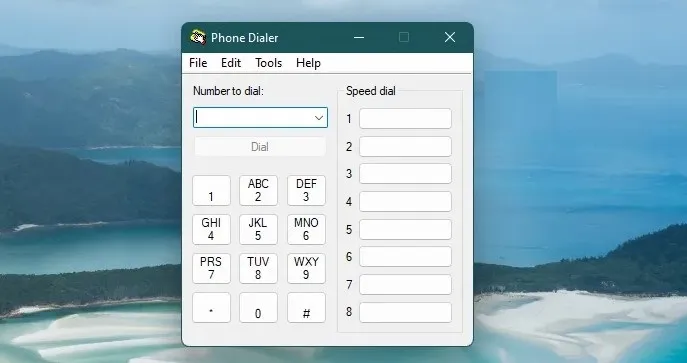
¿Tienes alguna pregunta o problema relacionado con el tema del artículo? Queremos ayudarte.
Deja un comentario con tu problema o pregunta. Leemos y respondemos todos los comentarios, aunque a veces podamos tardar un poco debido al volumen que recibimos. Además, si tu consulta inspira la escritura de un artículo, te notificaremos por email cuando lo publiquemos.
*Moderamos los comentarios para evitar spam.
¡Gracias por enriquecer nuestra comunidad con tu participación!